Videotöötluses võib videoklippide sünkroniseerimine muusikapalaga olla ajamahukas ülesanne. Selles õpetustöös näitan sulle, kuidas saad Adobe Premiere Pro CC abil oma videoklipid kiirelt ja efektiivselt muusikaga sünkroniseerida. Selleks kasutame märkmeid ja nende automaatset joondamist, et muuta töötlus lihtsamaks ja kiirendada. Nii saad luua mõne minutiga muljetavaldava lõike.
Olulisemad järeldused
- Kasuta ajajoone märkmeid, et tähistada olulisi kohti muusikapalas.
- Loo uus jada helirajalt, et saada selge lähtepunkt oma lõigetele.
- Määra videoklippide järjekord ja alguspunktid tõrgeteta sünkroniseerimiseks tõhusalt.
- Kasuta klippide automaatse sisestamise funktsiooni, et joondada need seatud märkmetega.
Samm-sammult juhend
Sünkroniseerimise optimeerimiseks oma videoklippide puhul järgneb Adobe Premiere Pro CC-s teostatavatele üksikasjalikud sammud.
Kõigepealt impordi oma muusikapala ja videoklipid. Selleks ava projektikataloog, lohista helifail ja videoklipid programmi. Nüüd oled valmis järgmisteks sammudeks.
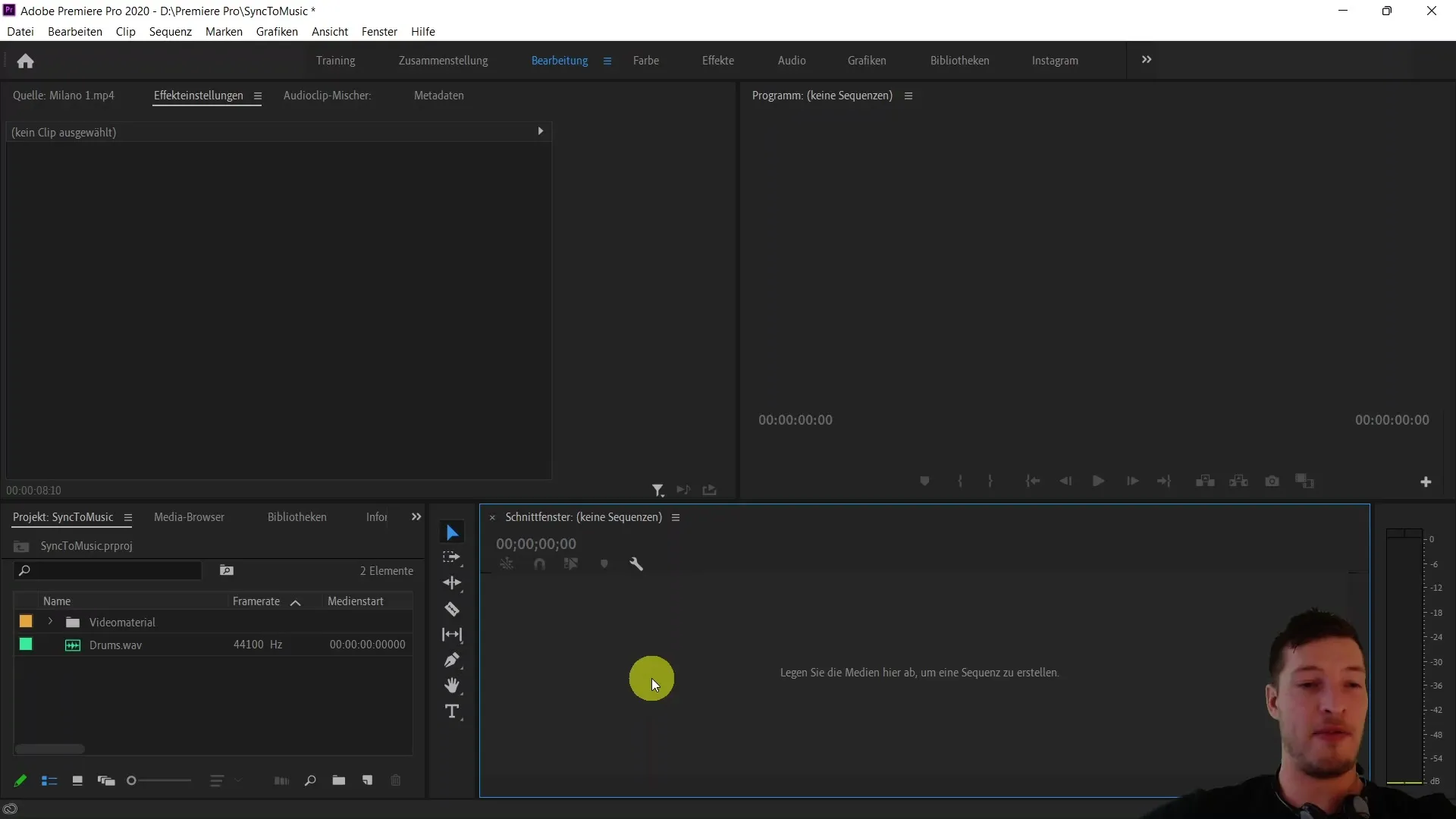
Esimene samm on valida oma helirada ja luua sellest uus jada. Klõpsa selleks "Uus jada" nupul programmi liidesel. Enne jätkamist tasub heliradasse kiire pilk heita, et kontrollida helitugevuse taset. Kui helitugevus on liiga kõrge, vähenda seda umbes -10 detsibelli võrra.
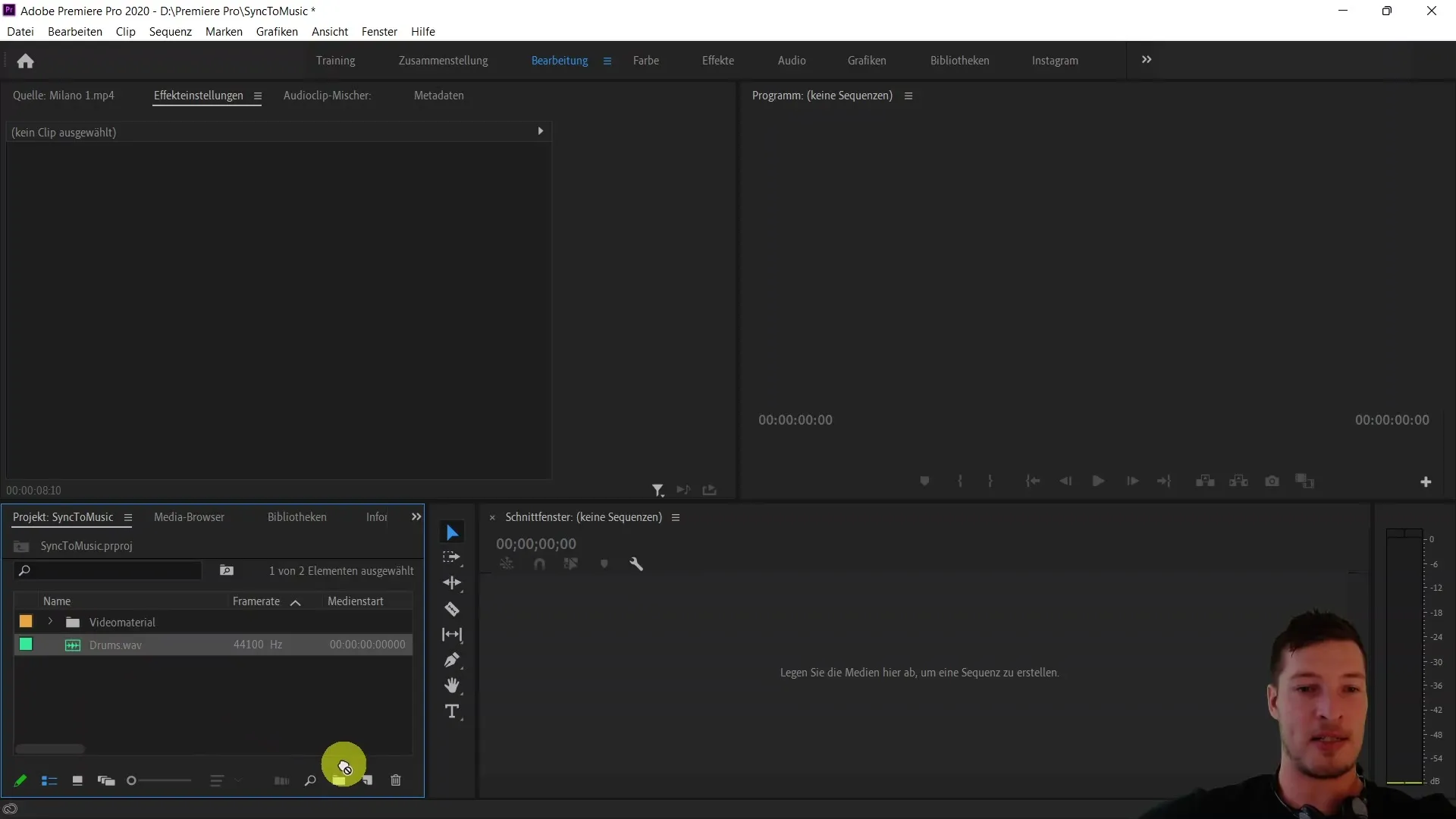
Nüüd saad helirada esitada ja vahepeal märkmeid teha. Need märkmed aitavad sul visuaalseid vihjeid luua, et määrata klippidele parimad üleminekud. Kasuta kiirklahvi "M", et keset muusika esitamist olulisi kohti märkida. Näiteks iga kord, kui tugev löök või oluline hetk muusikas esineb.
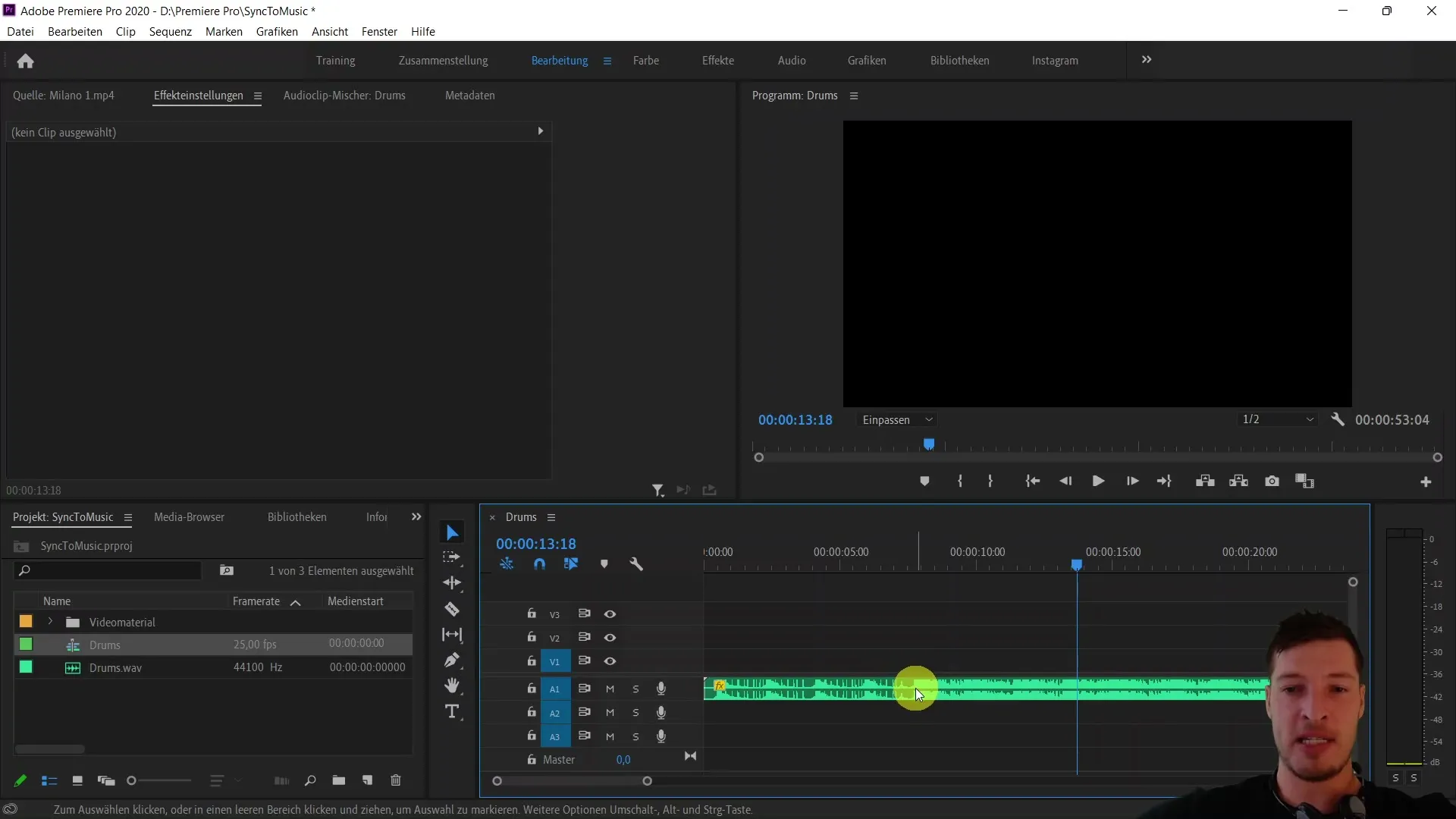
Pärast märkmete tegemist on aeg videoklipid ette valmistada. Mine oma projekti koostamise vaatesse ja vaheta sümbolvormingule, et klippe paremini jälgida. Määra klippide järjekord, nimetades neid vastavalt nende ettenähtud asukohale ümber, näiteks "Klipp 1", "Klipp 2" jne.
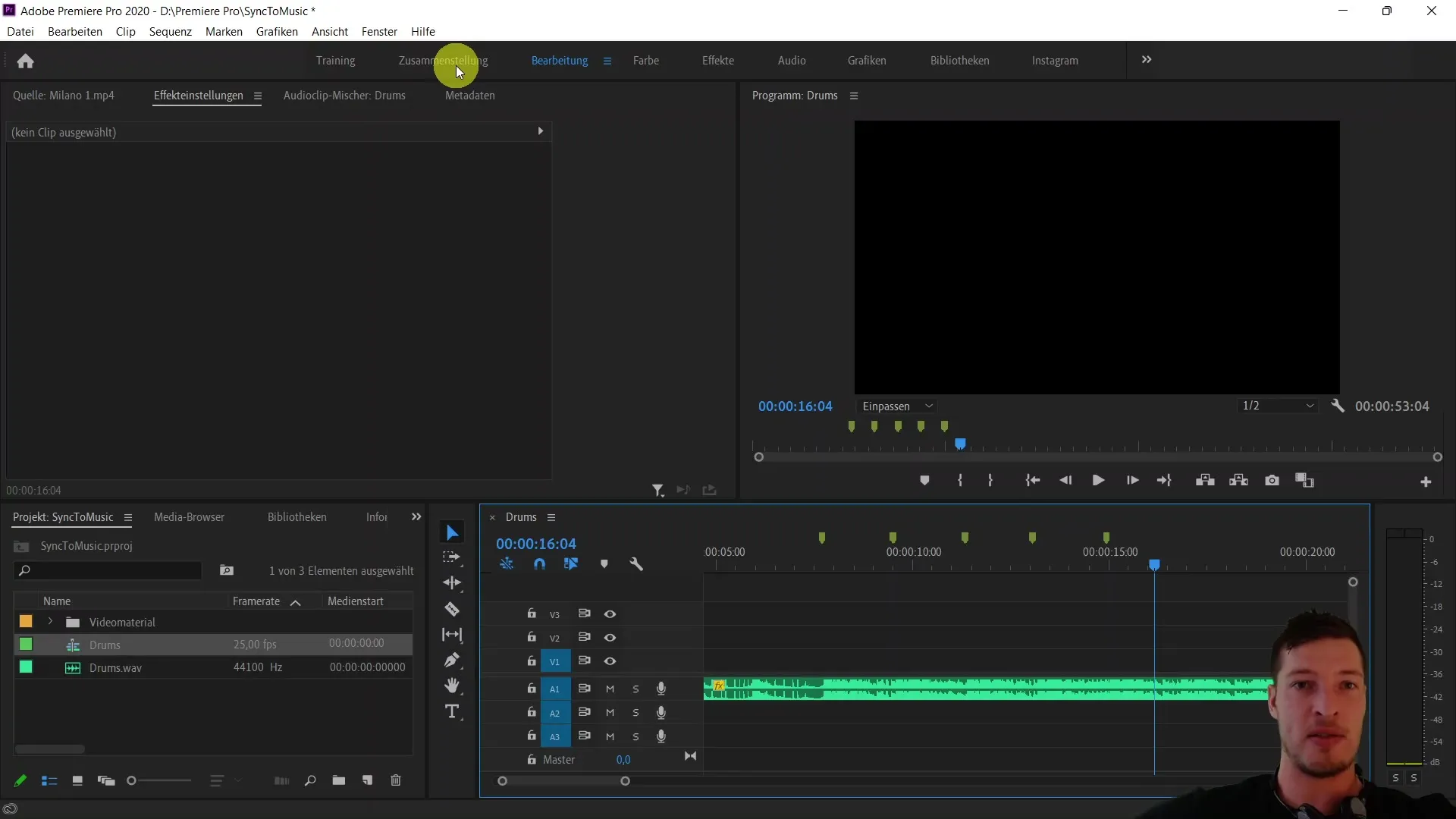
Nüüd pead määrama iga klipi jaoks alguspunkti, et kindlaks teha, millal see videos esitatakse. Ava iga klipp topeltklõpsuga ja määra kiirklahvi "I" abil soovitud kohas alguspunkt. See tagab, et klipp algab õigest kohast, näiteks kui tee saab nähtavale või oluline element ilmub pildile.
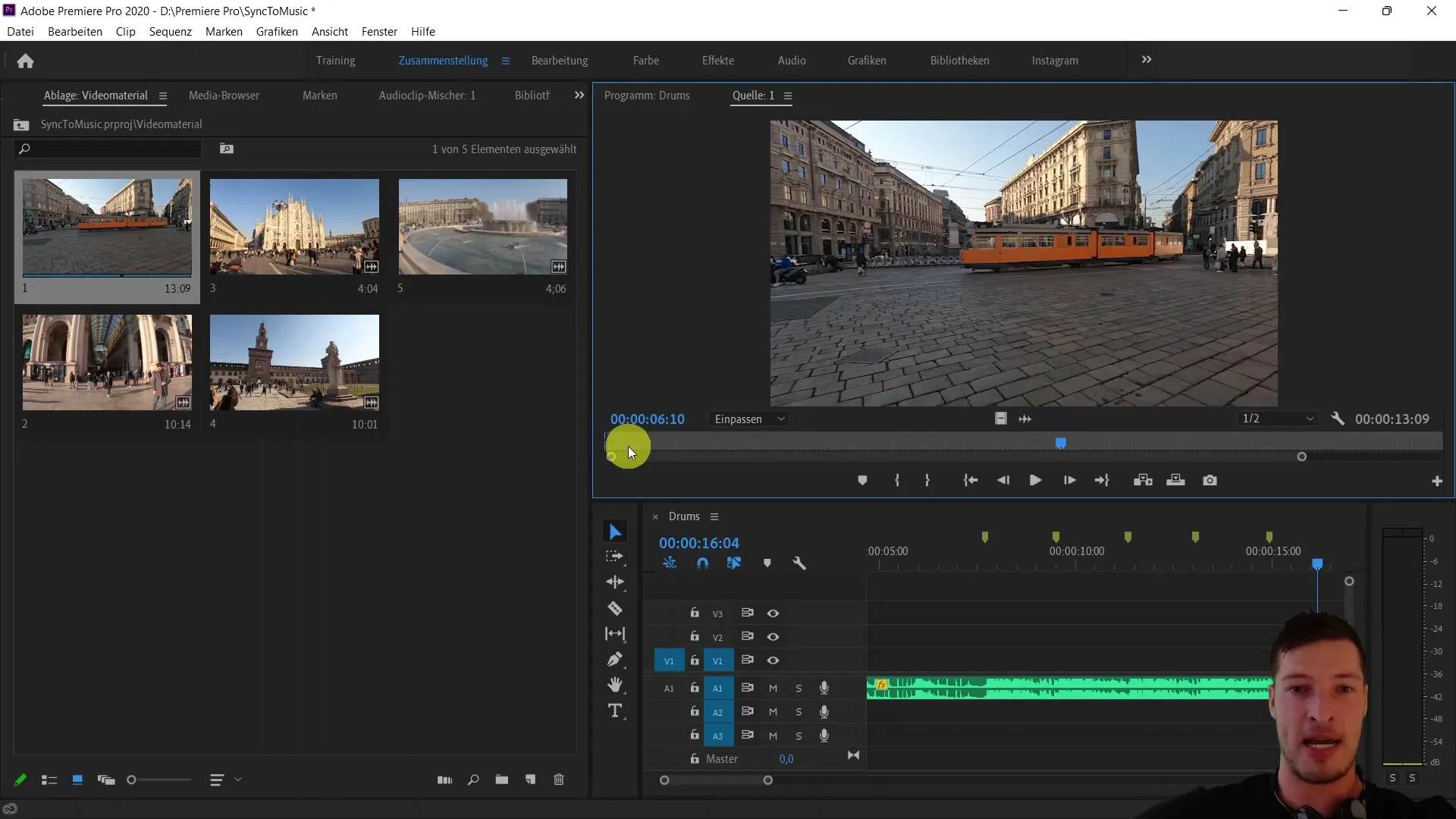
Pärast alguspunktide määramist naase muutmise vaatesse. Veendu, et kursor asub enne esimest märki. Märgi kõik klipid, mida soovid jadasse lisada, ja klõpsa seejärel "Valik jadale lisada" suvandil. Veendu, et klippe sorteeritakse vastavalt määratud nimedele, et klipid jääksid õiges järjestuses.
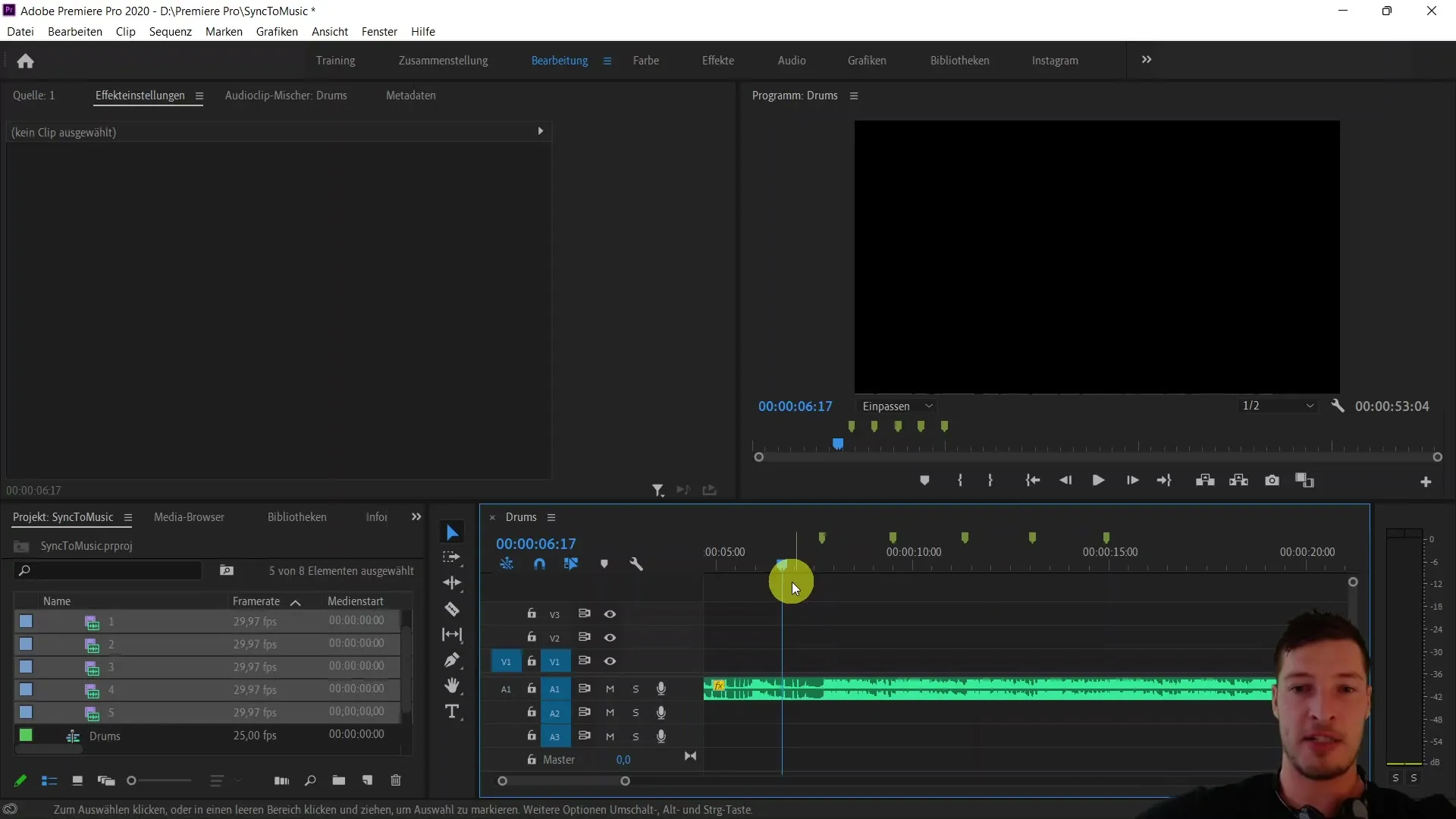
Kui klipid on jadasse lisatud, kontrolli, kas need on õigesti märgistatud märkmetele joondatud ja alguspunktid arvesse võetud. Sageli soovid veenduda, et eriti 4K-klippe õigesti skaleeritakse. Paremklõpsuga klippide peal saad pildi suurust muuta, et piltide ülerääkimist vältida.
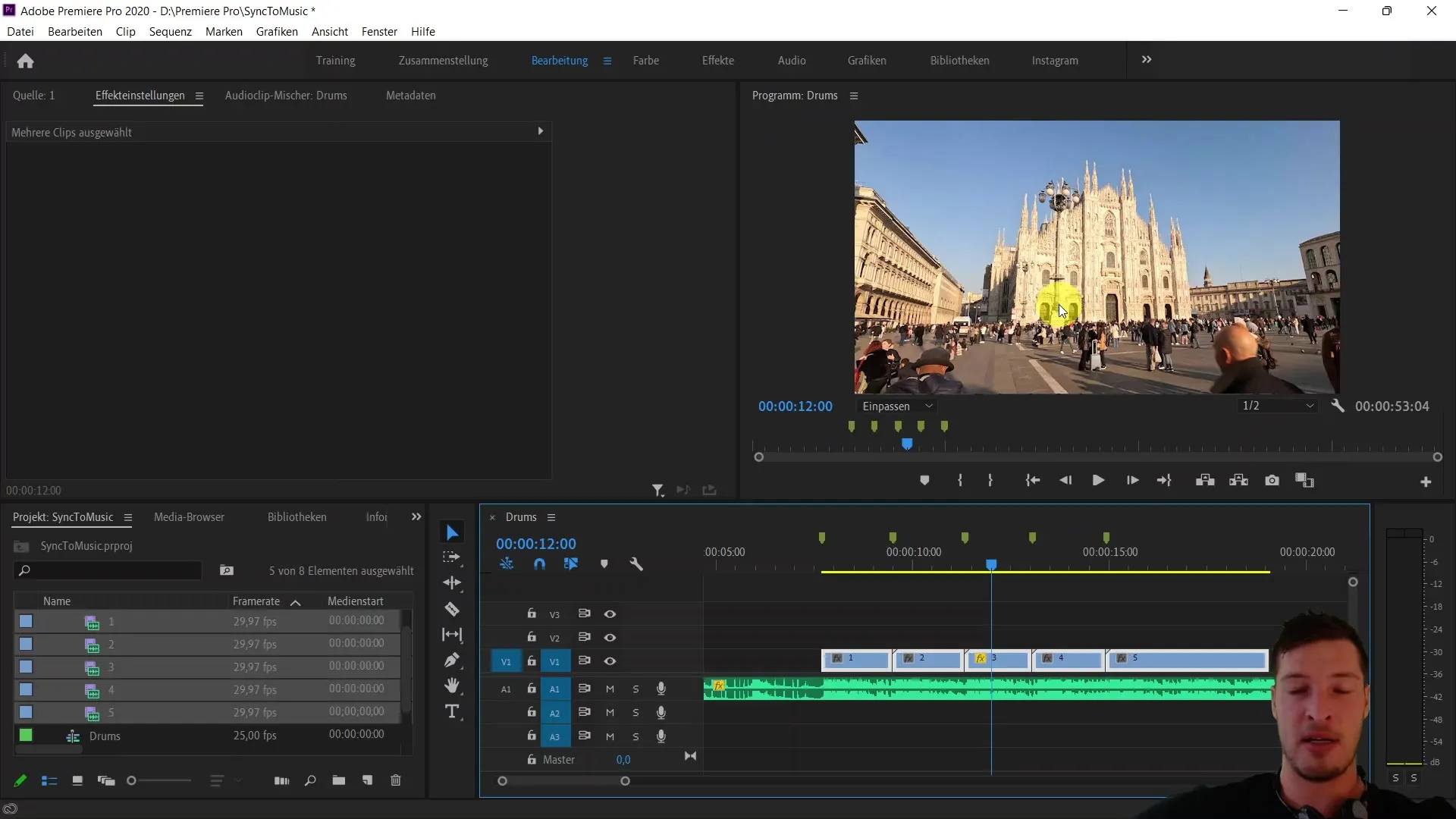
Nüüd on aeg vaadata valmis tulemust. Esita tervet klippi ja veendu, et kõik on muusikaga dünaamiliselt sünkroniseeritud. Märkad kiiresti, kuidas kiire sünkroniseeritud töötlus tagab klippide täpse rütmi vahetamise ning muudab sinu video elavamaks ja köitvamaks.
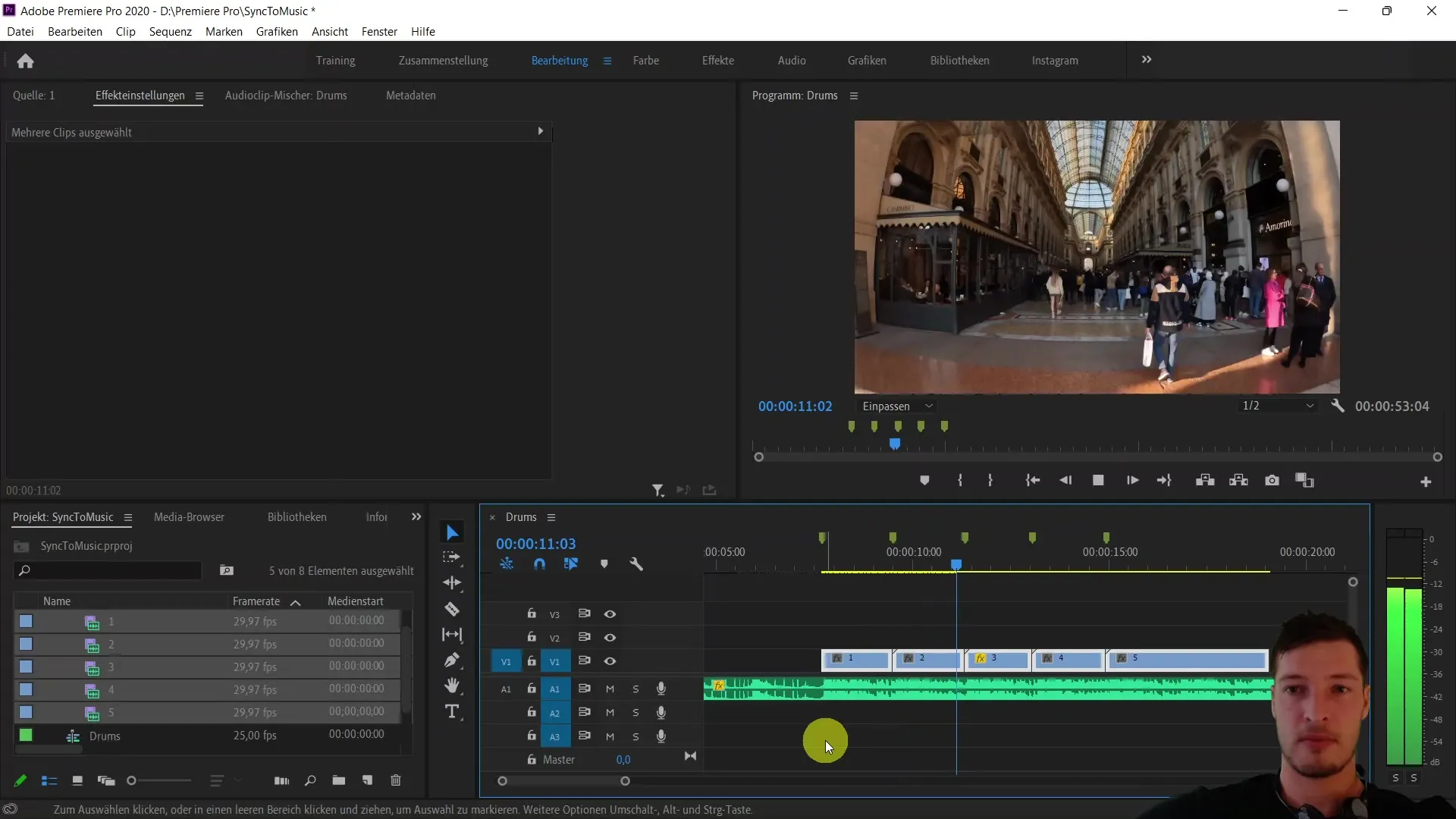
Selle lühikese õppetunni lõpuks oled sa sünkroniseerinud üksikud videoklipid muusikaga mõne sekundi jooksul. Sa õppisid täiuslikult vahetama klippide vahel sõltuvalt markeritest ja sisenemispunktidest.
Kokkuvõte
Selles õpetuses õppisid, kuidas saad tõhusalt sünkroniseerida videoklippe muusikapalaga, kasutades Adobe Premiere Pro CC-d. Märkide ja struktureeritud lähenemisviisi abil saavutad vähema ajaga muljetavaldavaid tulemusi.
Sagedased küsimused
Kuidas ma märke Adobe Premiere Pro-s seadistan?Saad märke seadistada, kasutades heliriba esitamise ajal otseteed „M“.
Mis helitugevus peaks olema minu helifailil?Soovitatav on helitugevus vähendada ligikaudu -10 detsibeli võrra, tagamaks meeldiva kuulamiskvaliteedi.
Kuidas ma määran oma videoklippide järjestuse?Järjestuse saad määrata, nimetades klipid vastavalt nende nimedele ümber, näiteks „Klipp 1“, „Klipp 2“ jne.
Mida teen, kui minu 4K klipid on liiga lähedal?Klippidele paremklõpsates saad kohandada kaadri suurust ja tagada, et vaade on õige.
Kuidas ma lisasin klipid jadasse?Märgi kõik klipid, paiguta kursor märgise ette ja klõpsa valikul „Valitud jada lisamine“.


